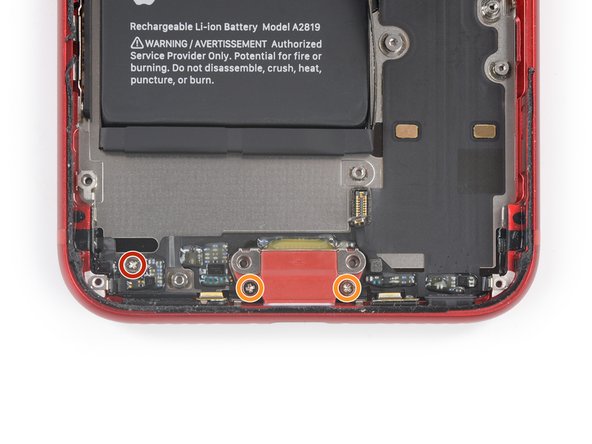이 번역은 원본 안내서의 최신 업데이트를 반영하지 않을 수 있습니다. 번역 업데이트를 돕거나 아니면 원본 안내서 보기를 참조하세요.
소개
이 안내서를 사용하여 iPhone SE 2022 Lightning 커넥터 어셈블리를 분리 또는 교체하세요. 이 어셈블리는 하단 마이크, 안테나 컨버터 케이블 및 Lightning 커넥터를 포함합니다.
이 안내서는 A2783(국제) 모델에 사용되었습니다.
재조립할 때 접착 씰을 교체하지 않으면 기기는 정상적으로 작동하지만 방수 기능을 잃을 가능성이 높습니다.
기기를 재조립할 때 부품들을 다시 부착하려면 교체용 접착제가 필요합니다.
필요한 것
-
-
SIM 카드 추출 도구, SIM 추출 비트 또는 펼친 종이 클립을 휴대폰 왼편 SIM 카드 트레이 구멍에 넣으세요.
-
도구를 구엄에 직접 눌러서 SIM 카드 트레이를 튀어나오게 하세요.
-
SIM 카드 트레이 분리하기
-
-
-
분해를 시작하기 전에 iPhone 전원을 끄세요.
-
iPhone 하단 가장자리에 위치한 3.4mm P2 pentalobe/펜타로브 별나사 두 개를 풀어주세요.
-
-
-
iPhone 스크린 전체가 덮일 때까지 투명 포장 테이프를 겹쳐 붙이세요.
-
만약 다음 몇 과정에서 흡입 컵이 스크린에 잘 붙지 않으면, 강력 테이프(덕트 테이프 등)를 접어 손잡이 형태로 만들어 붙이고 들어 올리세요.
-
-
-
파란색 손잡이를 뒤로 당겨 안티-클램프의 팔을 잠금 해제하세요.
-
팔을 휴대폰의 왼편 또는 오른편 가장자리 위로 밀어 주세요.
-
흡입 컵을 휴대폰의 하단 가장자리 홈 버튼 근처에 배치하세요—전면에 하나, 후면에 하나.
-
적절한 위치에 컵을 함께 꽉 쥐고 흡착하세요.
-
-
-
iOpener를 가열하여 안티-클램프의 팔에 끼워 넣습니다.
-
iPhone 하단 가장자리에 놓이도록 iOpener를 접으세요.
-
접착제가 풀려서 틈이 생길 때까지 1분 정도 기다리세요.
-
스크린 자체가 아닌 스크린의 플라스틱 베젤 밑에 여는 픽을 끼우세요.
-
다음 두 단계는 건너뛰세요.
-
-
-
흡입 핸들을 홈 버튼에 최대한 가깝도록 전면 패널 하단 절반에 고정하세요.
-
흡입 핸들로 전면 패널을 들어 올려 전면 패널과 프레임 사이에 작은 틈을 만드세요.
-
스크린의 플라스틱 베젤 밑의 틈에 여는 픽을 끼우세요.
-
-
-
여는 픽을 오른편 하단 모서리로 밀어 전면 패널 접착제를 자르세요.
-
휴대폰 하단 가장자리에 두 번째 여는 픽을 끼우세요.
-
여는 픽을 왼편 하단 모서리로 밀어 접착제를 자르세요.
-
접착제가 다시 붙는 것을 방지하기 위해 여는 픽을 그대로 놓아두세요.
-
-
-
디스플레이의 왼편 상단 모서리 밑에서 여는 픽을 미세요.
-
여는 픽을 상단 왼편 모서리를 돌아 휴대폰 상단 가장자리를 따라 밀어서 남아있는 접착제를 자르세요.
-
-
-
책의 뒷 표지처럼 디스플레이 오른편을 위로 펼쳐서 휴대폰을 열어주세요.
-
휴대폰에 작업하는 동안 디스플레이를 다른 물건에 기대어 세워 놓으세요.
-
-
-
하단 디스플레이 케이블 브래킷을 고정하는 Phillips/십자 나사 네 개를 풀어주세요:
-
1.2mm-길이 나사 두 개
-
2.8mm-길이 나사 두 개
-
-
-
Spudger/스퍼저의 뾰족한 끝을 사용하여 커넥터를 소켓에서 똑바로 들어 올려서 하단 디스플레이 케이블 두 개를 분리하세요.
-
-
-
Phillips/십자 스크루드라이버를 사용하여 전면 센서 어셈블리 브래킷을 고정하는 1.2mm-길이 나사 세 개를 풀어주세요.
-
-
-
-
Lightning 커넥터 브래킷을 고정하는 나사 세 개를 풀어주세요:
-
1.2mm-길이 Y000 나사 한 개
-
1.2mm-길이 Y000 나사 한 개
-
2.9mm-길이 Phillips/십자 나사 한 개
-
-
-
Spudger/스퍼저의 뾰족한 끝을 사용하여 Diversity/다이버시티 안테나 커넥터를 소켓에서 똑바로 들어 올려서 Diversity/다이버시티 안테나를 분리하세요.
-
-
-
Taptic Engine/탭틱 엔진을 고정하는 나사 두 개를 풀어주세요:
-
2.1mm Phillips/십자 나사 한 개
-
2.1mm standoff/스탠드오프 나사 한 개
-
-
-
Spudger/스퍼저의 뾰족한 끝을 사용하여 안테나 케이블 소켓을 들어 올려서 하단의 Taptic Engine/탭틱 엔진 커넥터에서 들어 올려 빼세요.
-
-
-
Spudger/스퍼저의 뾰족한 끝을 사용하여 커넥터를 소켓에서 똑바로 들어 올려서 Taptic Engine/탭틱 엔진을 분리하세요.
-
-
-
기압 통풍구를 고정하는 나사 두 개를 풀어주세요:
-
1.9mm-길이 Phillips/십자 나사 한 개
-
1.7mm-길이 Phillips/십자 나사 한 개
-
-
-
후면 카메라 브래킷을 고정하는 나사 두 개를 풀어주세요:
-
3.0mm-길이 스탠드오프 나사 한 개
-
3.1mm-길이 Phillips/십자 나사 한 개
-
-
-
상단 케이블 브래킷을 고정하는 나사 두 개를 풀어주세요:
-
2.8mm-길이 Phillips/십자 나사 한 개
-
1.2mm-길이 Phillips/십자 나사 한 개
-
-
-
상단 왼편 접지 브래킷을 고정하는 나사 두 개를 풀어주세요:
-
1.5mm-길이 Phillips/십자 나사 한 개
-
1.2mm-길이 Phillips/십자 나사 한 개
-
-
-
로직 보드를 고정하는 나사 네 개를 풀어주세요:
-
1.7mm-길이 Phillips/십자 나사 한 개
-
부분적으로 나사산이 있는 1.7mm-길이 Phillips/십자 나사 한 개
-
2.5mm-길이 스탠드오프 나사 한 개
-
2.2mm-길이 스탠드오프 나사 한 개
-
-
-
Spudger/스퍼저의 뾰족한 끝을 사용하여 SIM 카드 추출 플런저를 후면 케이스 오른편 가장자리로 밀어서 로직 보드에 걸리지 않도록 하세요.
-
-
-
Spudger/스퍼저의 뾰족한 끝을 사용하여 커넥터를 소켓에서 똑바로 들어 올려서 Lightning 포트 케이블을 분리하세요.
-
Spudger/스퍼저의 뾰족한 끝을 사용하여 커넥터를 소켓에서 똑바로 들어 올려서 무선 충전 코일 케이블을 분리하세요.
-
-
-
라우드스피커를 고정하는 나사 두 개를 풀어주세요:
-
1.4mm-길이 Phillips/십자 나사 한 개
-
2.1mm-길이 Phillips/십자 나사 한 개
-
-
-
Lightning 커넥터를 후면 케이스에 고정하는 나사 다섯 개를 풀어주세요:
-
1.3mm-길이 Phillips/십자 나사 한 개
-
2.3mm-길이 Phillips/십자 나사 두 개
-
1.4mm-길이 Phillips/십자 나사 두 개
-
-
-
Spudger/스퍼저의 뾰족한 끝을 사용하여 Lightning 커넥터의 왼편과 오른편에 있는 마이크 두 개를 제자리에 고정하는 접착제에서 조심히 들어 올리세요.
-
-
-
후면 케이스 하단에 가열한 iOpener를 적용하여 충전 포트 어셈블리 접착제를 느슨하게 하고 이미지 처럼 각도를 맞추세요.
-
-
-
Lightning 커넥터 어셈블리 플렉스 케이블 상단 부분 밑으로 여는 픽을 밀어 후면 케이스에서 케이블을 분리하세요
-
분리하는 도중에 다른 부품을 손상하지 않도록 조심하며 플렉스 케이블 상단 부분을 계속해서 분리하세요.
-
피크가 배터리 하단 가장자리를 지나면 피크를 그만 미세요.
-
-
-
Lightning 커넥터 어셈블리를 분리하세요.
-
남아 있는 접착제를 제거하고 이소프로필 알코올과 보풀이 없는 천으로 접착 부분을 청소하세요.
-
-
-
각 마이크 하단의 작은 접착 패치는 iPhone을 액체 및 먼지 침입으로부터 보호합니다. 최상의 결과를 위해서, Lightning 커넥터 어셈블리를 설치하기 전에 접착 패치 두 개를 교체하세요.
-
가능하면 새 접착제를 설치하고 다시 씰링하기 전에 기기를 켜고 수리를 시험하세요.
새 교체 부품을 원래 부품과 비교하세요—설치하기 전에 남아있는 부품을 옮기거나 새 부품에서 추가 접착 백킹을 제거해야 할 수 있습니다.
기기를 재조립하려면, 위의 단계들을 역순으로 따르세요.
전자 폐기물을 R2 또는 e-Stewards 인증 재활용 센터로 가져가세요.
수리가 계획대로 진행되지 않았습니까? 자사의 기본 문제 해결 페이지 또는 답변 커뮤니티에서 도움을 받으세요.
가능하면 새 접착제를 설치하고 다시 씰링하기 전에 기기를 켜고 수리를 시험하세요.
새 교체 부품을 원래 부품과 비교하세요—설치하기 전에 남아있는 부품을 옮기거나 새 부품에서 추가 접착 백킹을 제거해야 할 수 있습니다.
기기를 재조립하려면, 위의 단계들을 역순으로 따르세요.
전자 폐기물을 R2 또는 e-Stewards 인증 재활용 센터로 가져가세요.
수리가 계획대로 진행되지 않았습니까? 자사의 기본 문제 해결 페이지 또는 답변 커뮤니티에서 도움을 받으세요.
다른 3명이 해당 안내서를 완성하였습니다.
다음 번역가들에게 특별히 감사 드립니다:
95%
Christian Kim님은 저희가 세상을 수리하는데 동참하신 분입니다! 기여하시겠습니까?
번역 시작하기 ›